昨日の夜から「iPhone 7 Plus」のバックアップデータ(iTunesでパスワード保存)を「iPhone X」に移行(復元)を開始しましたが、見事に失敗(^^;)。
 『iTunesと接続済み』と画面に表示されたまま3時間経っても終了しません。iTunesのデータとの同期は完了済み(Macでは完了しているが、iPhone Xには完了が出ない)。
『iTunesと接続済み』と画面に表示されたまま3時間経っても終了しません。iTunesのデータとの同期は完了済み(Macでは完了しているが、iPhone Xには完了が出ない)。
実は、元々この画面の状態が間違いで、本来ならば上記画面の後すぐに『復元中』と表示されます・・・。
どうやら 「iPhone X」のiOSを 11.0.1 ⇒ 11.1 へアップデートした時に勝手に、「iCloudから復元」に変わった様です。その為『復元中』も表示されず、音楽と動画データは移行できましたが、アプリと写真、メールなどの設定は移行されず。大失敗_(✹ཀ✹_)⌒)_。
夜中の0時からデータ移行をやり直しです。
まあ、Macと繋いで復元させている間に寝て朝にはデータ移行(復元)が完了のはずですが。
「iPhone X」 へデータ移行、その2。何とか無事に完了(*`・ω・)ゞ。 iPhone X デビューです。
 夜中の0時から再度、データ移行を開始。今度は『復元の実施中』と「iPhone X」の画面に表示されiTunesのバックアップと同期を始めました。
夜中の0時から再度、データ移行を開始。今度は『復元の実施中』と「iPhone X」の画面に表示されiTunesのバックアップと同期を始めました。
復元(メールの設定、アプリ管理など)は直ぐに終わります。その後、写真や動画、音楽データの移行が開始されます。
データ移行が完了するまで、約3時間半くらい掛かかります(128GBぐらいのデータ移行なので時間が掛かって当然です)。
やる事ないので寝ます・・・。
朝起きて、「iPhone X」を見ると復元、データ移行が完了です\(^o^)/。 やっと終わった!
おもった以上に時間が掛かりました。
LINEのアカウント引き継ぎ。
LINEのアカウントはスマホに1台しか入れる事が出来ません。
しかも、保存して移行出来るのは設定やトークのみでiCloud経由でバックアップをします。
移行前にバックアップしてから実施しましょう。
バックアップして、「iPhone X」でLINEを起動すると『新規で登録? アカウントの引き継ぎする?』と聞いてきます。
『引き継ぎ』を選ぶと、LINEに登録しているメールアドレスとパスワードを聞いてきます。ログイン出来たら、旧端末(iPhone 7 Plus)の設定から『アカウント引き継ぎ』実行します。
「iPhone X」に電話承認の画面が出てきます。ショートメールが受け取れる携帯電話番号を入れて、ショートメールで送られたコードを入力します。
で、アカウントの引き継ぎが完了です。
ここでうれしい誤算。昨年、LINEのアカウントを引き継ぎした時は設定とトークのみが同期されましたが、今回は写真もスタンプも問題無く同期されました。??iTunes経由でバックアップ(パスワードあり)復元したから?それともLINEが改善された?? よく分かりませんが、上手く移行出来ました。
Gmailの移行。
Gmailは基本2段階承認です。2段階承認に設定しています。が、iTunes経由でバックアップ(パスワードあり)でそのまま移行出来ました。
おろ?たしか、Gmailはアドレス1つ1つ再度2段階承認で設定し直していたのですが? そのままイケました。 良く分からんがうれしい誤算。
Apple Watchの移行。
Apple Watchは、iPhone1台だけペアリングできます。1台だけしか出来ないのです。先ず「iPhone 7 Plus」とのペアリングを切る必要があります。
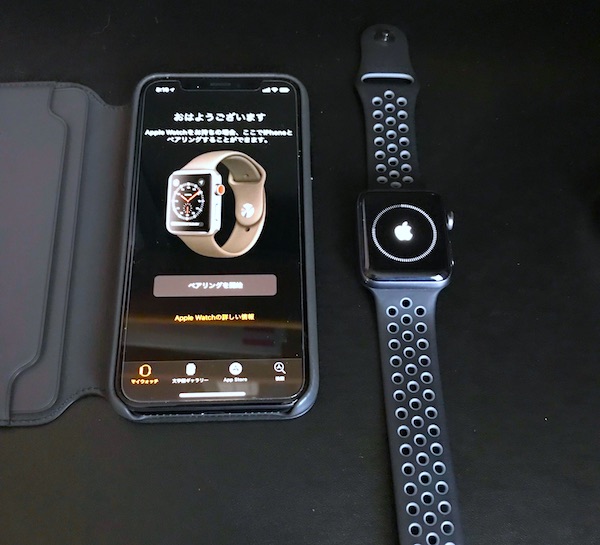 「iPhone 7 Plus」とのペアリングを解除して、新たに「iPhone X」とペアリングです。
「iPhone 7 Plus」とのペアリングを解除して、新たに「iPhone X」とペアリングです。
 iPhone X と Apple Watch を近づけるといつものペアリング画像がApple Watchに出ます。カメラでペアリング! スゴく便利です。
iPhone X と Apple Watch を近づけるといつものペアリング画像がApple Watchに出ます。カメラでペアリング! スゴく便利です。
 ペアリングが完了したらApple Watchの復元です。iPhone X 内にはiTunesからバックアップしたのでApple Watchのバックアップも入っています。そのデータを使って復元です。
ペアリングが完了したらApple Watchの復元です。iPhone X 内にはiTunesからバックアップしたのでApple Watchのバックアップも入っています。そのデータを使って復元です。
 復元中にwatch OS 3 の時には無かった取説が画面に出てきます。復元には少し時間が掛かるので丁度良い暇つぶしです。
復元中にwatch OS 3 の時には無かった取説が画面に出てきます。復元には少し時間が掛かるので丁度良い暇つぶしです。
以上で、Apple Watchも移行完了です。
Apple Pay。
Apple Pay は Walletアプリから登録したいカードを再登録します。
iTunesバックアップ(パスワードあり)からの移行だと、既にカード番号のデータは残っているので「セキュリティコード」を入力するだけで終わります。
以上で、「iPhone7Plus」から「iPhone X」へのデータ移行は完了です。
アプリケーションによっては再ログインが必要(ポケモンGOやポイントカードアプリ等)必要なのでそれぞれ設定が必要です。ここは面倒くさいw。
MVNO系の激安SIMを使っている場合は、忘れてはイケない、プロファイル。
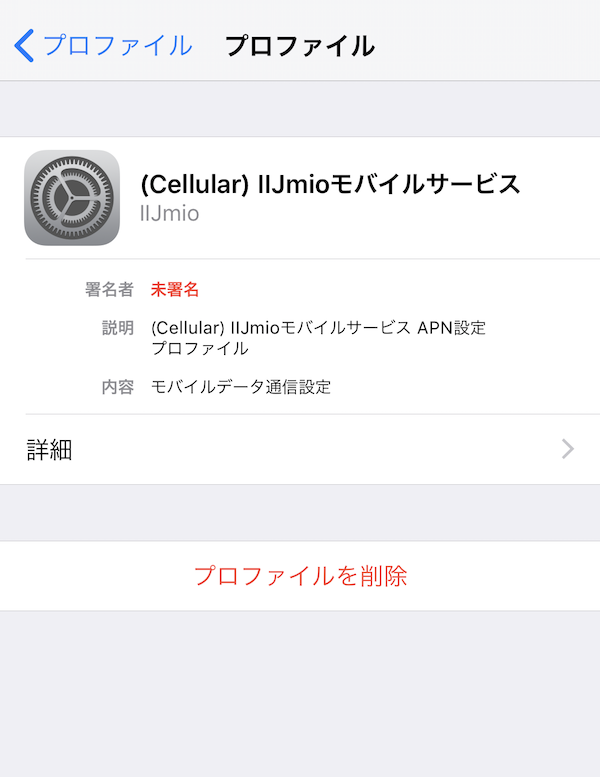 大手三大キャリア以外のMVNO(激安SIM)を使用している場合は、『APN構成プロファイル』が必要です。これを忘れると外で4G回線(モバイルデータ)に繋ぐことが出来ません。
大手三大キャリア以外のMVNO(激安SIM)を使用している場合は、『APN構成プロファイル』が必要です。これを忘れると外で4G回線(モバイルデータ)に繋ぐことが出来ません。
1番大切な所です。
私は、「IIJmio」さんなのでHPからプロファイルをダウンロードしてインストールしました。
取りあえず、コレで、今日から晴れて「iPhone X」でびゅーです( ´艸`)。
iPhoneからiPhoneの乗換も以前に比べたら簡単になりました。iPhoneの容量が増えるに従いデータ移行時間は掛かりますが(^^;)。
それでも、ココのアプリやApple WatchやApple Payなど色々と機能も増えて複雑にもなっています。
データ移行時の保存iOSバージョンも注意しないと移行出来ない場合も有ります。新しい端末は最新版のiOSにして置けば問題無しです(でも、購入した時は大体iOSのバージョンが古い)。
走り書きでデータ移行を書きましたが、本当に今回の失敗を思い出しながら(余り写真に撮る余裕が無かったw)〜です。
次は私のお古の「iPhone 7 Plus」を長男くんに譲る⇒ iPhone 6 Plus から iPhone 7 Plus へデータ移行が待ってます。今回の教訓が生かせるように短時間で終わらせたいところです。
それでは(^_^)/
LEAVE A REPLY